פרסומת
אם ברצונך לתזמן דוא"ל ב- Mac שלך, יש לך כמה דרכים אפשריות לעשות זאת. אך למרבה הצער הפונקציונליות אינה חלק יליד מאפליקציית Apple Mail. זה אומר שאתה צריך להסתכל על פתרונות חלופיים.
אתה יכול להשתמש באפליקציית דוא"ל נפרדת לחלוטין, בתוסף Apple Mail או באפליקציית ה- Mac Automator שעוד לא מתעלמים. אנו נראה לך כיצד להשתמש בשיטות אלה לתזמון דוא"ל ב- macOS.
כיצד לתזמן דוא"ל באמצעות אוטומט
Automator היא אפליקציית אפל שמותקנת מראש בכל מחשבי המק. זה מאפשר לך להפוך אוטומטית מגוון רחב של משימות ופעולות על ידי יצירת זרימות עבודה ותסריטים.
אם אתה רוצה לחקור כמה מהדרכים הנהדרות בהן אתה יכול להשתמש ב- Automator, עיין ברשימה שלנו תזרימי עבודה אוטומטיים חוסכים זמן 8 זרימות עבודה אוטומטיות חוסכות זמן עבור ה- Mac שלךאפליקציית האוטומטור במחשבי ה- Mac מקלה על אוטומציה של משימות מייגעות. להלן תזרימי עבודה מדהימים שעליכם להגדיר. קרא עוד . אולם כיום אנו מעוניינים רק לתזמן דוא"ל ב- Apple Mail באמצעות האפליקציה.
1. צור זרימת עבודה בדוא"ל
כדי להתחיל, פתח את יישום ה- Automator. אתה תמצא את זה ב- כלי עזר או שאתה יכול להעלות אותה בקלות על ידי חיפוש ב- Spotlight עם Cmd + שטח.
האפליקציה תבקש ממך לבחור סוג קובץ למסמך שלך. בחר יישום מרשימת האפשרויות ואז היכה בחר.
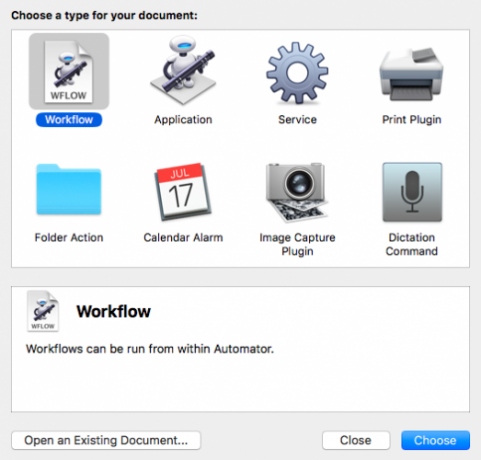
בשלב הבא הרחב את רשימת האפשרויות שמתחת ספריה בתפריט השמאלי ולחץ על דואר. תראה מבחר אפשרויות מבוססות דוא"ל מופיעות בחלונית הצמודה. אתר את הודעת דואר חדשה אפשרות ברשימה וגרור אותה לחלון הראשי.
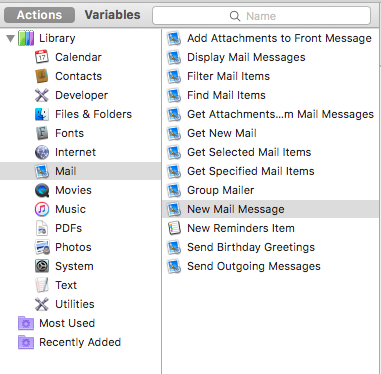
2. חבר את הודעת הדוא"ל שלך
להשתמש ב הודעת דואר חדשה כדי לחבר את הדוא"ל שברצונך להפוך לאוטומציה. כמו באימייל רגיל, אתה יכול להוסיף נמענים מרובים, כמו גם מקבלי CC ו- BCC. אם יש לך מספר חשבונות דוא"ל המשויכים לאפליקציית הדואר, אתה יכול גם לבחור מאיזה חשבון אתה רוצה לשלוח את ההודעה.
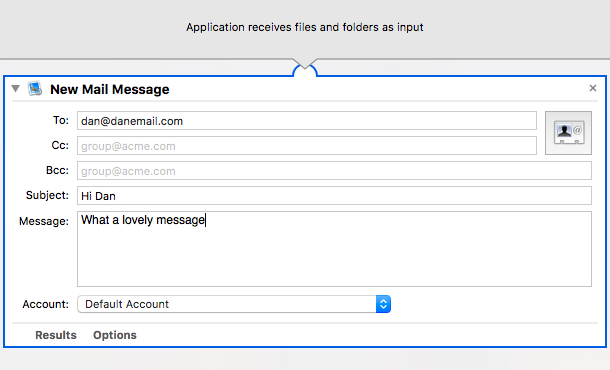
3. צור את אוטומציה בדוא"ל
ברגע שאתה מרוצה מההודעה שלך, הגיע הזמן להגדיר את Automator לשלוח את הדוא"ל בזמן מסוים.
לשם כך, חזור לרשימת פעולות הדואר האלקטרוני בחלונית האמצעית ומצא את האפשרות שכותרתה שלח הודעות יוצאות. שוב, אתה צריך לגרור ולשחרר אותו לחלון הראשי. הקפד להוריד אותו מתחת ל הודעת דואר חדשה פעולה שרק הגדרת.
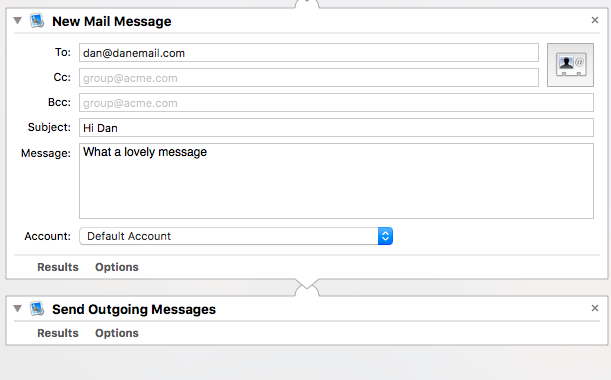
כשתהיה מוכן, עבור אל קובץ> שמור. וודא שאתה בוחר יישום מ ה פורמט קובץ לפני שתלחץ על להציל כפתור.
4. השתמש בלוח השנה להגדרת השעה והתאריך לשליחת הדוא"ל
כדי לתזמן את הדוא"ל, עליך לפנות אל לוח שנה אפליקציה; אתה יכול לסגור את אוטומט עכשיו.
השתמש בלוח השנה כדי לנווט לתאריך בו ברצונך לשלוח את הדוא"ל, ואז צור אירוע חדש. בתוך ה אירוע חדש תיבת דו-שיח, לחץ על התראה כדי להרחיב את התפריט הנפתח. בחר המותאם אישית מרשימת האפשרויות.
ייפתח חלון מיני חדש. לחץ על הודעה כדי להרחיב את התפריט הנפתח, ואז בחר קובץ פתוח מהרשימה. בתפריט הנפתח השני (שם כתוב לוח שנה), לחץ על אחר. ייפתח חלון Finder. השתמש בו כדי לנווט לבחירת זרימת העבודה שזה עתה יצרת ב- Automator.
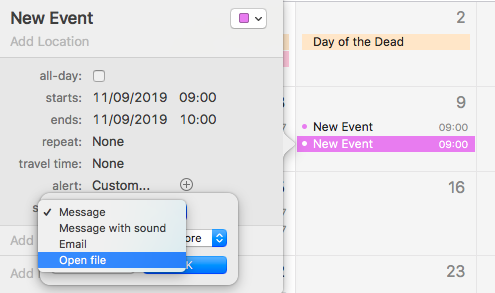
להשלמת התהליך, לחץ על בסדר.
5. השאר את ה- Mac שלך מופעל
אינך צריך לעשות שום דבר אחר. כל עוד הגדרת נכון את ערך היומן, תוכלו להירגע.
אולם יש תנאי אחד. כדי שהדוא"ל המתוזמן יפעל כצפוי, עליך לוודא שה- Mac שלך מופעל ומתעורר בזמן שצוין. אם לא, הדוא"ל המתוזמן שלך לא ישלח.
דרכים אחרות לתזמן דוא"ל ב- Mac
שליחת דוא"ל מתוזמן באמצעות Automator זה בסדר להודעות חד פעמיות. עם זאת, אם לעיתים קרובות אתה צריך לשלוח מיילים אוטומטיים, התהליך קצת מסורבל וממושך. עדיף שתגישו לך גישה אחרת.
להלן כמה מהכלים הטובים ביותר של צד שלישי לשליחת דוא"ל בשעה מסוימת ב- Mac שלך.
1. סניפי דואר
מיילבוטלר הוא אחת מסוויטות הפריון הדוא"ל הטובות ביותר בשוק. בנוסף ל- Apple Mail, זה עובד גם עם Gmail ו- GSuite.
הכלי מציע תבניות הודעה, פונקציונליות של נודניק לדוא"ל, תזכורות, ניהול משימות, תבניות חתימה, מעקב אחר דוא"ל והרבה יותר. חשוב לציין, Mailbutler גם מאפשר לך להשתמש ב- Apple Mail כדי לתזמן דוא"ל. הכלי קל לשימוש; זה רק מוסיף א שלח מאוחר יותר לחצן של Apple Mail הודעה חדשה חלון.
כדי לבטל את הנעילה של התכונה שלח מאוחר יותר, עליך להירשם לתוכנית ה- Pro. תמחורו רשום ביורו במחיר של 6.50 אירו לחודש, שהם בערך 7.20 דולר בעת כתיבתם.
הורד:מיילבוטלר פרו (~ $ 7.20 לחודש)
2. MailSuite 2019
MailSuite 2019 הוא תוסף עבור אפליקציית Apple Mail. זה מורכב מארבעה מרכיבים:
- תיקי דואר: כדי לתייג את ההודעות שלך לפי מילות מפתח, פרויקטים, חשיבות, צבע ותאריכי יעד.
- פעולת דואר: כלי אוטומציה לדוא"ל הכולל את תכונת תזמון הדוא"ל.
- נקודות מבט לדואר: כדי להתאים אישית את אופן הניווט בהודעות הדוא"ל שלך.
- SigPro: כלי ליצירת חתימות דוא"ל.
מכיוון שזה תוסף, אם אתה משתמש ב- MailSuite 2019, אתה יכול לתזמן דוא"ל ישירות מתוך אפליקציית Apple Mail. התוסף עולה 60 דולר עבור רישיון לכל החיים.
הורד:MailSuite ($60)
3. השתמש בלקוח דוא"ל של צד שלישי
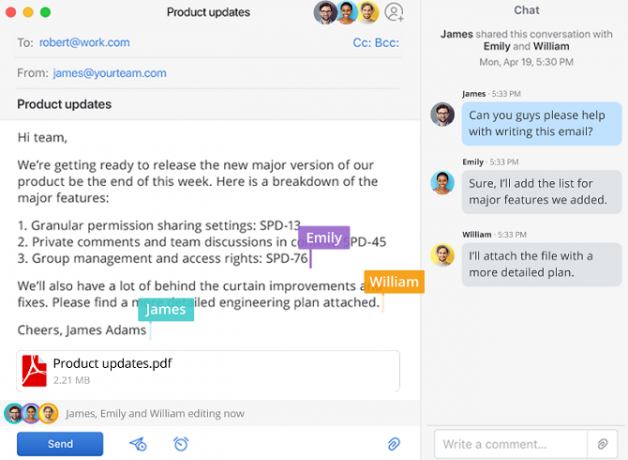
הרבה לקוחות דוא"ל של צד שלישי עבור Mac 6 אפליקציות הדוא"ל הטובות ביותר עבור Macלהלן אפליקציות הדוא"ל הטובות ביותר עבור Mac שיעזרו לך לעבוד באמצעות תיבת הדואר הנכנס שלך בצורה יעילה יותר. קרא עוד יש דרך מובנית לשלוח דוא"ל בזמן מסוים. שניים מהבולטים כוללים ניצוץ ודואר אוויר.
מבין השניים, דואר אוויר הוא הכלי העוצמתי יותר בכל הסיבוב. יש לו סינכרון iCloud, תמיכה בכינויים, מבחר ערכות נושא וכמה תוספים נוספים. עם זאת, זה עולה 27 דולר, בעוד ש- Spark הוא בחינם. לשתי האפליקציות גרסה עבור macOS ו- iOS.
הורד:ניצוץ (חינם)
הורד:דואר אויר ($26.99)
הדרכים הטובות ביותר לתזמן דוא"ל במחשב האישי שלך
אז מה הדרך הטובה ביותר לתזמן דוא"ל ב- macOS? הרבה תלוי במקרה השימוש האישי שלך.
כאמור, אנשים שרק צריכים לתזמן דוא"ל מדי פעם יכולים להסתדר באמצעות Automator. אם אתה צריך לבצע את התהליך באופן קבוע, כלי או אפליקציה של צד שלישי עשויים להתאים יותר. עליך גם להחליט אם ברצונך להתייצב עם Apple Mail או אם אתה שמח לעבור ללקוח דוא"ל של צד שלישי.
כדי להרחיק דוא"ל רחוק יותר, עיין ב דרכים להפוך את אפל מייל לפורה יותר עבור אנשי מקצוע 4 טיפים לפרודוקטיביות של דואר מק שכל כל אנשי המקצוע חייבים לדעתאם אתה משתמש באפליקציית Mac Mail בסביבה מקצועית, עיין בטיפים הבאים לעיבוד פרודוקטיביות יותר ב- Mail בכל יום. קרא עוד .
דן הוא גולה בריטי המתגורר במקסיקו. הוא העורך המנהל של אתר האחות של MUO, Blocks Decoded. בזמנים שונים הוא שימש כעורך חברתי, עורך יצירתי ועורך כספים עבור MUO. אתה יכול למצוא אותו משוטט בקומת התצוגה ב- CES בלאס וגאס מדי שנה (אנשי יחסי ציבור, מושיטים יד!), והוא עושה המון אתר מאחורי הקלעים...

